"É sempre considerado um vírus e sou forçado a instalar plug-ins como algumas ferramentas de backup."
"Quando o uso para converter um vídeo, a barra de progresso apenas gira e não mostra informações de carregamento. Espero meia hora e ainda não há novas informações."
Freemake Video Converter é uma ferramenta popular que converte vídeos e áudio para mais de 500 formatos gratuitamente. No entanto, você também pode ficar preso nos problemas mencionados nas análises acima. Não há dúvida de que o Freemake Video Converter é um software multifuncional para converter vídeo e áudio e baixar vídeos online para um computador. No entanto, a inutilidade deste programa pode deixá-lo irritado. Então aqui apresentamos quatro Freemake Video Converter alternativas para seu uso conveniente.

Com conversão 120× mais rápida e desempenho estável, Video Converter Ultimate é considerado uma ótima alternativa ao Freemake Video Converter. Você pode converter vídeos e áudio para mais de 1000 formatos, como MP4, MOV, MKV, AVI e muito mais. Com aceleração de hardware Nvidia, Intel ou AMD, ocupa menos uso da CPU e garante uma conversão mais suave e rápida. Além disso, suporta vídeos HD e Ultra HD e oferece saída sem perdas. Por combinar tudo o que você precisa na conversão de vídeo e áudio, baixe agora no seu computador e tente converter um vídeo.

114,445 Downloads
100% seguro. Sem anúncios.
100% seguro. Sem anúncios.



Se Video Converter Ultimate for a versão mais recente do conversor de vídeo para substituir o Freemake Video Converter, então FVC (Free Video Converter) pode ser considerada a versão básica. Um de seus destaques é que esta alternativa ao Freemake Video Converter é gratuita.
100% seguro. Sem anúncios.
100% seguro. Sem anúncios.
Se você gosta de visão, o Handbrake deve ser o seu tipo. Este conversor de vídeo obtém um estilo de praia legal com abacaxi e bebida colorida. Em funções, pode ser como a alternativa Freemake Video Converter da seguinte forma:
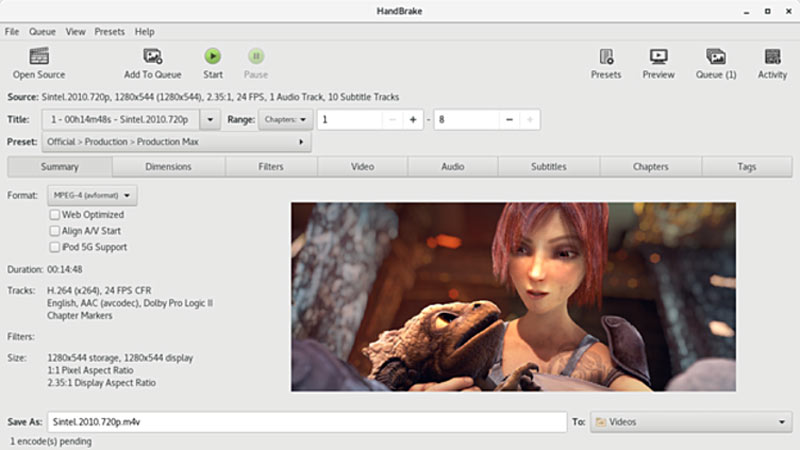
FFmpeg é uma ferramenta de linha de comando gratuita usada para converter vídeos e áudio no Windows, Mac e Linux. Ao contrário das outras três alternativas do Freemake mencionadas acima, ele não possui uma interface gráfica de usuário típica. Mas ainda é um software de transcodificação muito poderoso que lida com codecs raros e comuns.

Se você está cansado das palavras longas acima, leia os gráficos abaixo para fazer a comparação, para que você possa encontrar facilmente o Freemake Video Converter mais adequado aqui.
| Converter vídeo Ultimate | Free Video Converter | Travão de mão | FFmpeg | |
| Preço | $31.5 | Gratuito | Gratuito | Gratuito |
| Plataforma | Windows e Mac | Windows | Windows e Mac | Windows, Mac e Linux |
| Entrada | Vídeo e áudio | Vídeo e áudio | DVD, vídeo e áudio | DVD, vídeo e áudio |
| saída | Vídeo e áudio | Vídeo e áudio | Vídeo e áudio | Vídeo e áudio |
| Editar | Cortar, mesclar, girar, virar, cortar, 3D, efeito, marca d'água | Edite o título de abertura e encerramento | Aparar, mesclar, compactar, girar | |
| Engrandecer | 1. Remova o ruído do vídeo 2. Reduza a trepidação do vídeo 3. Ajuste o brilho e o contraste 4. Otimize a resolução | Adicione vários filtros e efeitos | ||
| Velocidade | rápido com acelerador | rápido com acelerador | rápido com acelerador |
O Freemake Video Converter é gratuito?
Não é totalmente gratuito. O download e o uso de alguns recursos essenciais, como a conversão de vídeo, são gratuitos. Mas existem alguns recursos pagos, como a remoção da marca d’água de seu logotipo.
Existe um conversor de vídeo totalmente gratuito?
Sim. Você pode usar Aiseesoft Free Video Converter, Handbrake ou FFmpeg. Todos eles são conversores de vídeo gratuitos que permitem converter vídeos e áudio gratuitamente, sem marcas d'água.
Existe uma GUI para FFmpeg?
Sim, o FFmpegGUI oferece uma GUI para usuários baseada no FFmpeg. Se preferir usar um conversor de vídeo GUI, você também pode tentar Aiseesoft Video Converter Ultimate ou Handbrake.
Conclusão
Como o Freemake Video Converter não é favorável em muitos aspectos, como o longo processo de conversão, anúncios e marca d’água, neste post apresentamos quatro outros excelentes conversores de vídeo, abrangendo os gratuitos e pagos, software GUI e linha de comando. ferramentas. Depois de lê-lo, você encontrou o seu mais adequado alternativa ao Freemake Video Converter? Se você tiver outras sugestões, seja bem vindo aqui.

Corrija seu sistema iOS ao normal em vários problemas, como ficar preso no modo DFU, modo de recuperação, modo de fone de ouvido, logotipo da Apple etc.
100% seguro. Sem anúncios.
100% seguro. Sem anúncios.